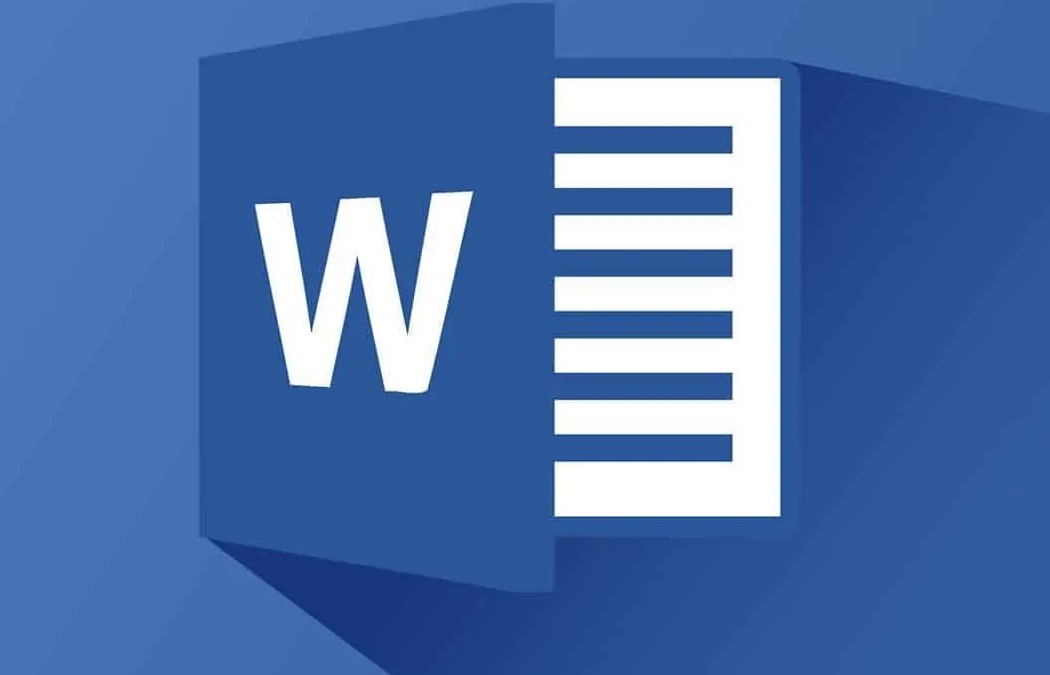Microsoft Word, yazarken metninizi doğru bir şekilde biçimlendirmenize yardımcı olabilecek bazı çok kullanışlı özelliklere sahiptir. Bunu yapmanın yollarından biri, siz unutmuş olsanız bile, büyük harfle yazılması gereken sözcükleri otomatik olarak büyük harfle yazmaktır.
Bununla birlikte, her zaman bir kelimenin büyük harfle yazılmasını istemeyebilirsiniz. Belgenizde bu kelimeyi çok kullanıyorsanız, Word sizin için düzeltmeye devam ederse, bu kısa sürede biraz can sıkıcı hale gelebilir.
İyi haber şu ki, otomatik büyük harf kullanımının nasıl çalıştığını kontrol edebilir (ve hatta tamamen kapatabilirsiniz). Küçük harflerinizi benimsemeye hazırsanız, Word’de otomatik büyük harf kullanımını nasıl kapatacağınız aşağıda açıklanmıştır.
Word’de Otomatik Büyük Harf Nedir?
Word’de otomatik büyük harf kullanımı, çoğu zaman oldukça kullanışlı bir özelliktir. Cümlenin başına büyük harf yazmayı unutursanız veya metninizde “gittim” yerine “gittim” yazarsanız, Word bunu fark eder ve sizin için otomatik olarak düzeltir. Otomatik büyük harf kullanımı açıkken, Shift tuşuna bir ara verip küçük harf yazabilirsiniz; Word, ağır işlerin çoğunu sizin yerinize yapar.
Örneğin, önceki cümledeki büyük S ve büyük W gibi büyük harfle yazmayacağı bazı şeyler var. Bunun nedeni, yalnızca cümlelerin başında veya gün adlarında eksik büyük harfler gibi bariz hataları aramasıdır.
Bu özellik yararlı olsa da Word’ün bir şeyi büyük harfle yazmasını istemediğiniz zamanlar olabilir. Otomatik olarak düzeltilen harfi veya kelimeyi silip tekrar yazarak otomatik büyük harf kullanımını geçersiz kılmak mümkündür, ancak bu durum devam ederse, otomatik büyük harf kullanımını tamamen kapatmayı tercih edebilirsiniz.
Word’de Otomatik Büyük Harf Nasıl Kapatılır
Nasıl yapılacağını öğrendikten sonra otomatik büyük harf kullanımını kapatmak hızlı ve kolaydır. Bu sadece birkaç onay kutusunun işaretini kaldırma durumudur. Otomatik büyük harf kullanımını tekrar açmak için aynı onay kutularını yeniden işaretlemeniz yeterlidir ve her şey normale döner.
Word’de otomatik büyük harf kullanımını kapatmak için
- Menü çubuğundan Dosya menüsünü seçin.
- Ekranın alt kısmında Seçenekleri tıklayın.
- Yan menüden Yazım Denetlemeyi seçin.
- Otomatik Düzeltme Seçenekleri düğmesini tıklayın.
- Otomatik büyük harf kullanımı seçeneklerinin bir listesini göreceksiniz.
- Word’ün JLo gibi iki büyük harfle başlayan sözcükleri otomatik düzeltmesini durdurmak için, Correct TWo BAŞ BÜYÜK HARF seçeneğinin işaretini kaldırın.
- Word’ün her cümlenin ilk harfini büyük harfle yazmasını durdurmak için Cümlelerin İlk Harfini Büyük Yap seçeneğinin işaretini kaldırın.
- Word’ün tablo hücrelerinin ilk harfini büyük harf yapmasını durdurmak istiyorsanız, Tablo Hücrelerinin İlk Harfini Büyük Yap seçeneğinin işaretini kaldırın.
- Word’ün haftanın günlerinin adlarının ilk harfini büyük harfle yazmasını durdurmak için Günlerin Adlarını Büyük Harf Yap seçeneğinin işaretini kaldırın.
- CAPS LOCK açıkken, örneğin CAPS LOCK açık olarak yazılan iOS’u Ios olarak değiştirmek gibi, Word’ün büyük/küçük harf kullanımını değiştirmesini durdurmak için, cAPS LOCK anahtarının Yanlışlıkla Kullanılmasını Düzelt seçeneğinin işaretini kaldırın.
- Değişikliklerinizi yaptıktan sonra Tamam’ı tıklayın.
- Word artık işaretini kaldırdığınız durumlarda otomatik büyük harf kullanımını durduracak.
Word’de Otomatik Büyük Harf Kullanımına İstisnalar Nasıl Eklenir?
Bazen Word’ün çoğu durumda otomatik olarak büyük harf yapmaya devam etmesini isteyebilirsiniz, ancak Word’ün yok saymasını istediğiniz bir sözcük veya sözcükler olabilir. İyi haber şu ki, Word’ün yoksayacağı geçerli otomatik büyük harf kullanımı kurallarına istisnalar oluşturabilirsiniz.
Word’de otomatik büyük harf kullanımına istisnalar eklemek için:
- Dosya menüsünü seçin.
- Aşağı kaydırın ve Seçenekleri tıklayın.
- Soldaki menüden Yazım Denetlemeyi seçin.
- Otomatik Düzeltme Seçenekleri düğmesini tıklayın.
- İstisnalar düğmesine tıklayın.
- İlk Harf, noktayla biten ancak kısaltmalar gibi bir cümlenin sonunu temsil etmeyen sözcükleri eklemenize olanak tanır. Bu, aşağıdaki kelimenin büyük harfle yazılmamasını sağlar.
- Initial Caps, Word’ün ikinci harfi otomatik olarak küçük harf yapmaması için başında iki büyük harf bulunan sözcükleri eklemenize olanak tanır.
- Diğer Düzeltmeler, ilk iki duruma girmeyen diğer sözcükleri eklemenizi sağlar. Buraya eklenen kelimeler, yeni bir cümlenin başında görünseler bile büyük harfle yazılmaz.
- Yeni bir kelime eklemek için ilgili Düzeltme kutusuna kelimeyi girin ve Ekle’yi tıklayın.
- Tamam’a tıklayın ve artık eklediğiniz kelimeyi Word’ün büyük harf kullanımını değiştirmeye çalışmadan kullanabilirsiniz.
Microsoft Word’ü Kurma
Word’de otomatik büyük harf kullanımını nasıl kapatacağınızı öğrenmek, kelime işlem uygulamasının sizin istediğinizi düşündüğü gibi değil, sizin istediğiniz gibi davranmasını sağlar. Word’ün nasıl davrandığını daha fazla kontrol altına almanın birçok başka yolu da vardır.
Belgenizin bir sonraki sayfasına otomatik olarak geçmelerini engellemek için dipnotları Word’de aynı sayfada tutabilirsiniz. Yazdığınız her şeyin altını çizmesini durdurmak için Word’de yazım denetimini kapatabilirsiniz.
Madde işaretli listeleriniz istediğiniz gibi davranmıyorsa, madde işaretli liste girintilerini Word’de de ayarlayabilirsiniz.